

Amazon 销售渠道使您能够创建和管理产品页面以在 Amazon 上销售您的产品。当您激活 Amazon 销售渠道时,您的 Shopify 产品不会自动在 Amazon 上列出。相反,您可以将 Shopify 链接到您现有的 Amazon 产品页面、为 Amazon 上已有销售的产品创建一个报价,或者为在 Amazon 上属于新产品的产品创建新的产品页面。

当您创建产品页面后,此产品页面会提交到 Amazon 以供批准。大多数成功的产品页面会在几个小时内获得批准。如果您的产品页面获得批准,此产品页面则会显示在 Amazon 商城中。您可以在 Shopify 后台内管理您的 Amazon 销售渠道产品页面。
提示: 如果您有要在 Amazon.com 上销售的未列出产品的大量库存,那么您可能需要使用库存文件模板,而不是手动创建新的产品页面。如果您要在 Amazon.ca 上进行销售,那么您可以使用适用于在加拿大进行销售的库存文件模板。
获得批准以在某类别中进行销售
部分产品类别需要首先经过 Amazon 的批准才能从中进行销售。如果您的产品需要批准,系统将首先提示您进行申请,随后才能提交您的产品页面:
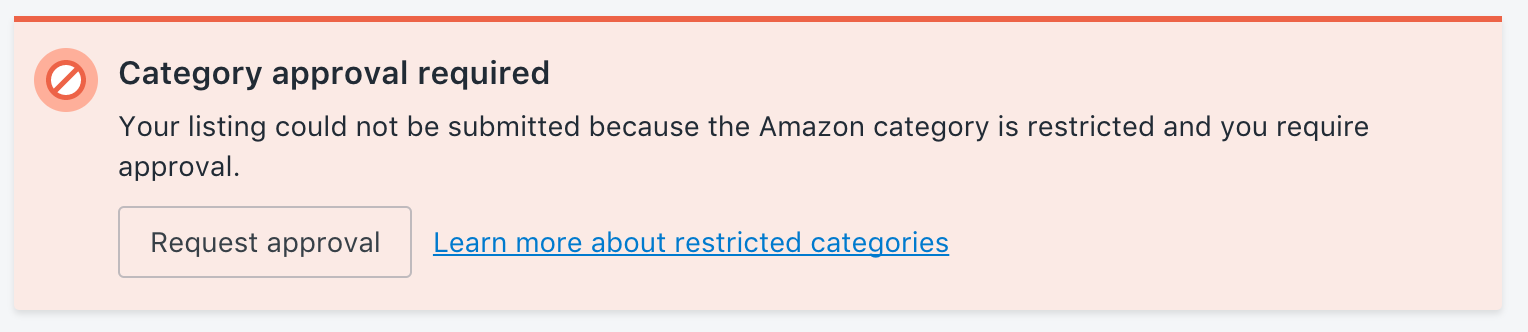
此时,您只能使用 Amazon 销售渠道为以下类别中的新产品创建产品页面:
服装、鞋子和珠宝
艺术品、工艺品和缝制品
家庭和厨房
庭院、草坪和花园
运动和户外用品
健康和家居
玩具和游戏
美容产品
电子产品。
备注: Amazon 的电子产品类别中的产品页面不支持多属性。如果通过 Amazon 销售渠道向电子产品类别中的产品页面添加多属性,则会创建单独的产品页面。
您可以直接在 Amazon Seller Central 中为其他类别的产品创建新的产品页面,然后将这些产品页面链接至 Shopify。
为产品创建新的产品页面
如果您是品牌所有者或者您要销售尚未在 Amazon 上列出的产品,您则需要为您的产品创建新的产品页面。
备注: Amazon 的电子产品类别中的产品页面不支持多属性。如果通过 Amazon 销售渠道向电子产品类别中的产品页面添加多属性,则会创建单独的产品页面。
在使用 Amazon 销售渠道创建产品页面之前,除非您已注册品牌,否则需要为要列出的每个产品多属性提供一个 UPC 或 EAN 代码。Amazon 将使用该 UPC 或 EAN 代码创建一个 ASIN,用于在 Amazon 上识别您的产品。
备注:如果您之前没有在 Amazon 上销售过产品,则可能无法一次列出所有产品。在您建立自己的销售历史记录之前,Amazon 会限制您可在给定一周内创建的 ASIN 数。
步骤:
在 Shopify 后台中,转到 Amazon。
单击创建产品页面。
从 Shopify 目录中选择想在 Amazon 上列出的产品,然后单击选择产品:
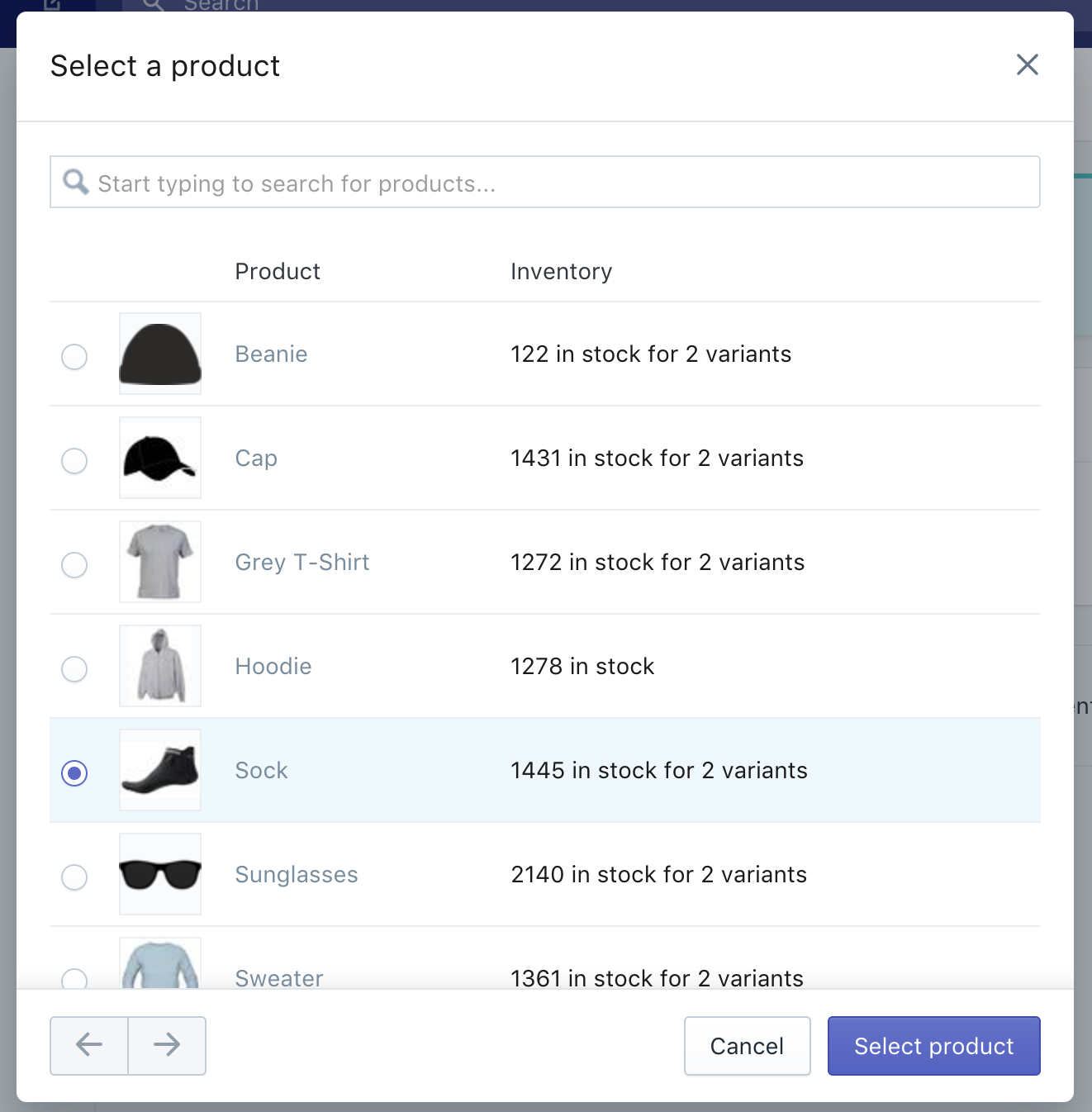
在搜索页面上,单击创建产品页面:
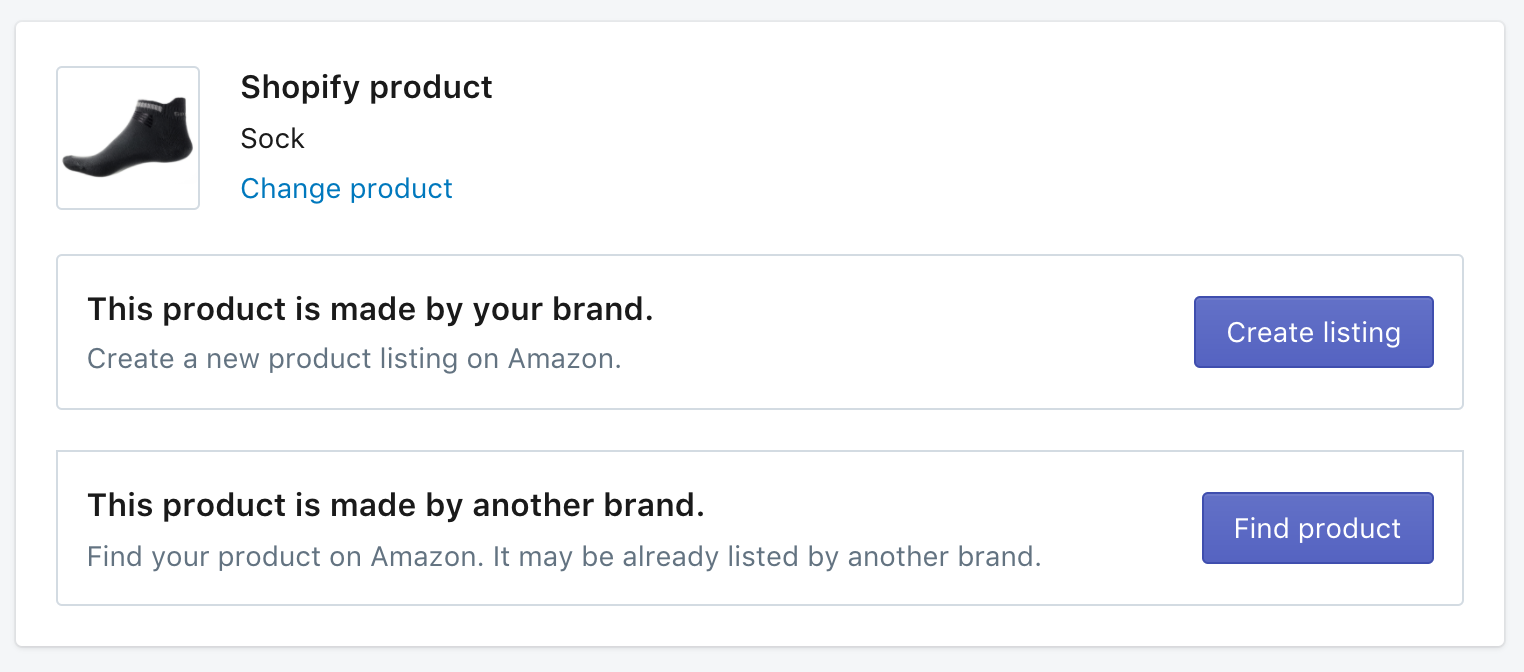
从类别列表中,找到与您的产品匹配的类别:
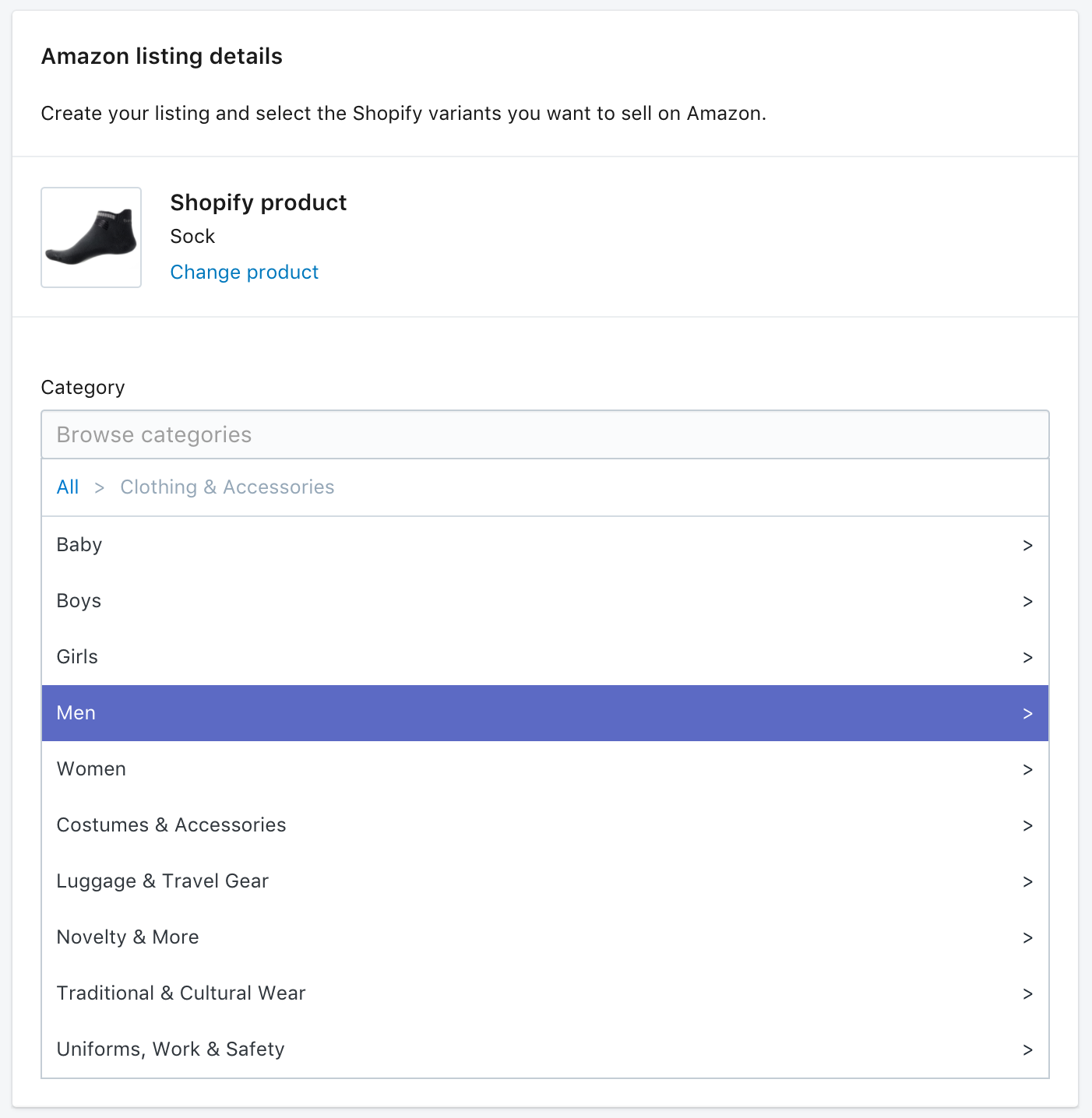
选择类别后,您需要先编辑产品详细信息,然后才能将产品发布到 Amazon。某些产品详细信息会自动同步,并且会为您填写产品页面详细信息中的相关字段。您在 Amazon 产品页面详细信息页面上输入的详细信息不会影响 Shopify 中其他位置的产品详细信息。
编辑产品详细信息:
填写 Amazon 产品页面详细信息中的字段:
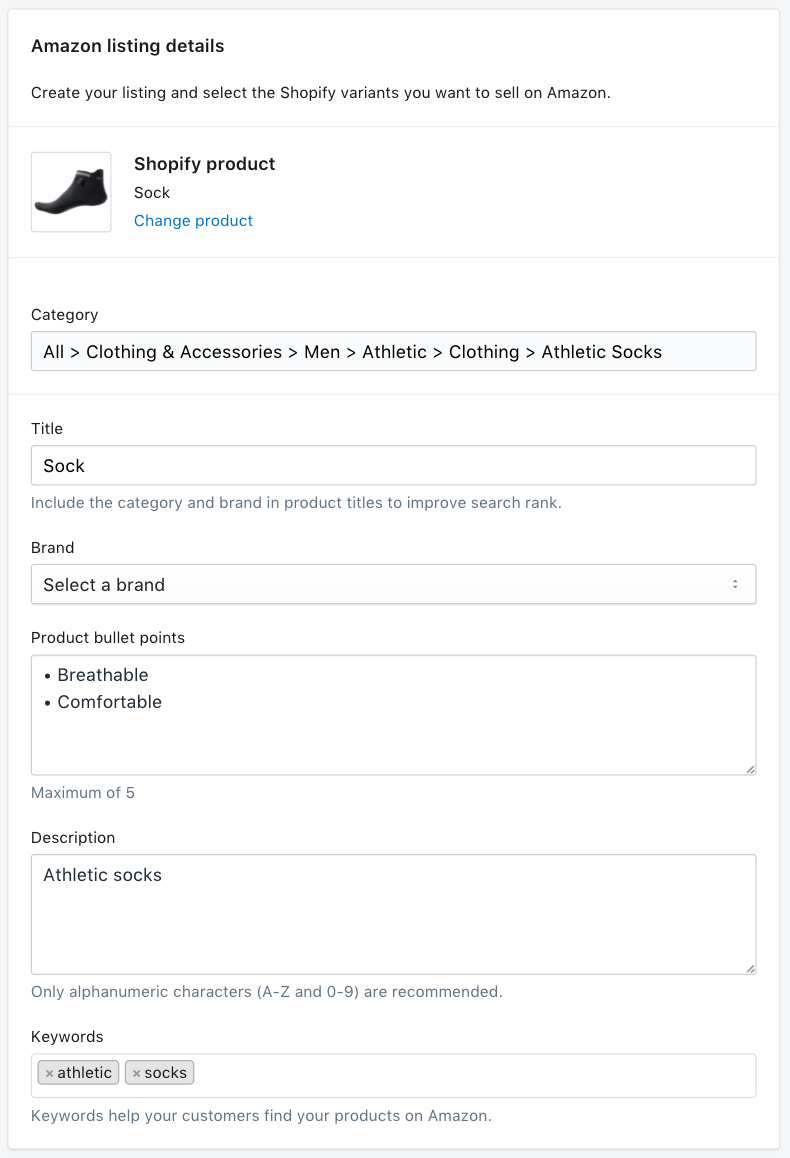
在多属性部分中,选择适用于您的产品的产品选项。例如,如果您销售不同尺寸的白色 T 恤,则您可以选择尺寸。在将产品页面发布到 Amazon 后,您无法更改产品选项,但可以在所选选项中添加更多属性。
备注:如果您选择单个产品选项,那么在添加多属性时,您仍需为应用于产品类别的任何其他选项输入一个值。例如,如果您要销售不同尺寸的白色 T 恤,那么您需要在每个多属性的颜色字段输入 white。
填写详细信息字段(包括产品标识符),选择库存管理设置,输入 Production time(生产时间)(如果适用),然后为多属性选择图片。对要添加到产品页面的所有多属性重复此步骤。
单击发布。
添加 UPC 或 EAN 代码
Amazon 要求所有新的产品页面都具有 GTIN(全球贸易项目代码),GTIN 是每个产品多属性的唯一产品标识码,用于创建 ASIN。当您通过 Amazon 销售渠道创建产品页面时,您可以将 UPC 或 EAN 代码添加到您的产品多属性信息以满足此要求。在创建 Amazon 产品页面时,您添加的产品标识码将自动包括在内。
您可以在 Amazon 帮助中心详细了解如何使用 GTIN 产品标识码。请勿为您的产品虚构错误的 GTIN 信息。详细了解条码和 GTIN。
备注:如果您是品牌所有者,则可以向 Amazon 注册您的品牌,然后您即可使用 Amazon 销售渠道创建没有 GTIN 的产品页面。
当您在 Amazon 销售渠道中创建新的产品页面时,您可以在条码字段中为产品多属性添加 UPC 或 EAN 代码。
通过编辑产品添加条码
步骤:
在 Shopify 中,转至产品页面。
在库存部分中,单击多属性旁边的编辑。
在条码字段中,输入产品多属性的 GTIN。
单击保存。
添加您的注册品牌
如果您已 Amazon 上注册品牌,那么您无需 GTIN 即可创建产品页面。您可以在帐户页面中将已注册的品牌添加到 Amazon 销售渠道。您使用的品牌名称需要与在 Amazon Seller Central 上使用的品牌名称一致。
步骤:
在 Shopify 后台中,转到 Amazon。
单击 Account(帐户)。
在 Amazon 品牌注册表部分中,单击添加已注册的品牌。
输入您的品牌名称,然后选择该品牌的产品页面类别和属性。
点击添加品牌。
在添加您的注册品牌后,您可以在创建产品页面时选择它,而无需为此产品页面添加 GTIN。
备注:如果您已注册品牌,那么您仍需通过选择其他品牌,为其他品牌的产品创建产品页面并提供 GTIN。
为 Amazon 上的产品创建报价
如果您想销售 Amazon 上已有销售的产品,则可以创建一个报价。
备注:如果您之前没有在 Amazon 上销售过产品,则可能无法一次列出所有产品。在您建立自己的销售历史记录之前,Amazon 会限制您可以在给定的一周内创建的报价数。
您可以使用 Amazon 销售渠道来查找 Amazon 上的产品,然后将它与您 Shopify 后台内的产品相匹配,并编辑此报价的详细信息。
备注:销售某些类别的产品可能需要先获得批准。请确保您熟悉需要 Amazon 批准的类别和产品。
步骤:
在 Shopify 后台中,转到 Amazon。
单击创建产品页面。
从您的 Shopify 目录中选择想在 Amazon 上列出的产品,然后单击 Select product(选择产品):
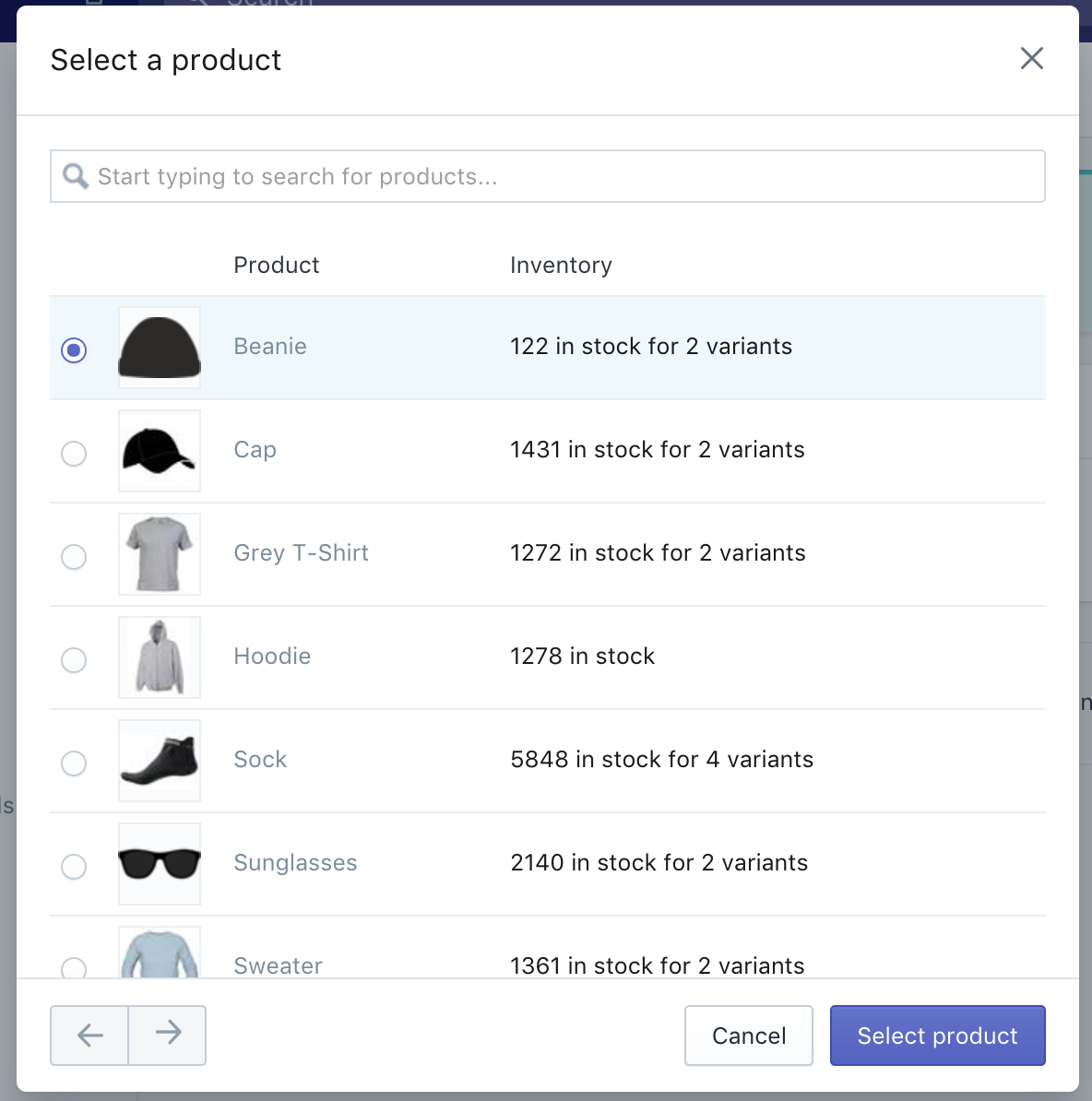
在搜索页面上,单击查找产品:
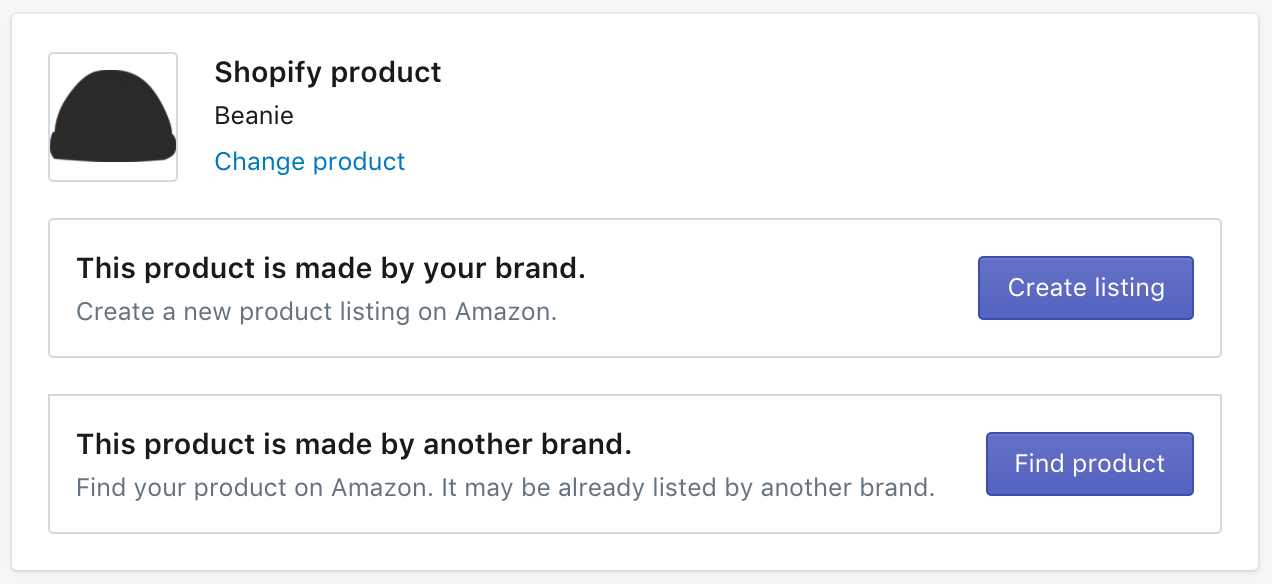
这将在 Amazon 目录中显示一系列类似产品。您可以单击在 Amazon 上查看以查看完整的产品详细信息。如果您的 Shopify 产品与任何这些产品都不匹配,则您需要在 Amazon 中创建新的产品页面。
在 Amazon 上查找与您的产品匹配的产品,然后单击选择:

在您将您的产品与 Amazon 上的产品相匹配后,您需要选择要提供的多属性并编辑产品页面:
在编辑产品页面页面上,通过将 Amazon 多属性与 Shopify 产品多属性匹配,选择要添加到报价的多属性:
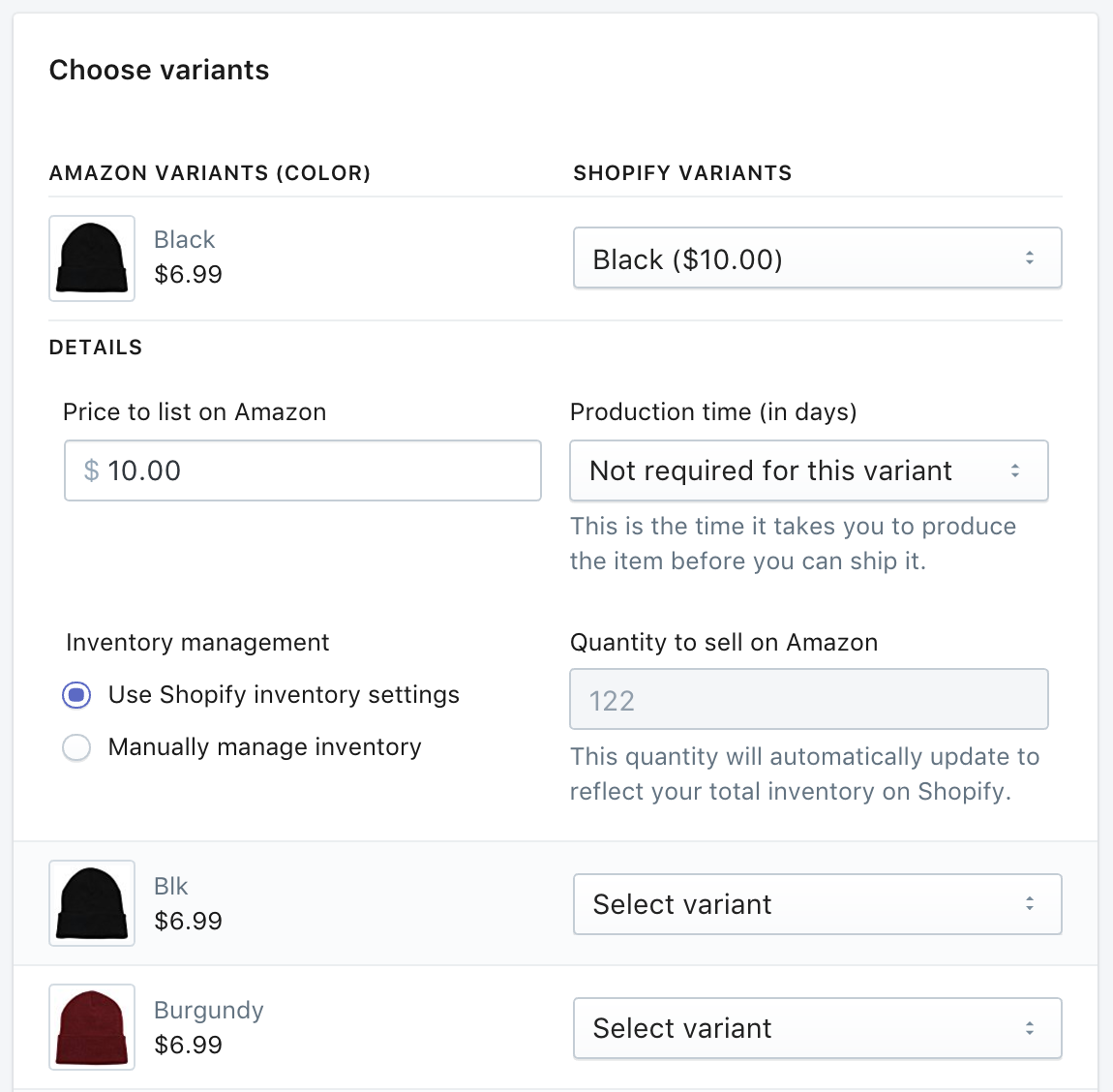
如果您不想将特定多属性添加到产品页面,请在 Shopify 多属性下拉列表中选择不提供多属性。
对于您添加到产品页面的每个多属性,输入订价并选择库存设置。
完成后,单击发布。
将 Shopify 链接到您现有的 Amazon 产品页面
如果您已经在 Amazon 上进行销售,则可以将您现有的 Amazon 产品页面链接到您的 Shopify 产品。如果您将您的 Shopify 产品链接到您的 Amazon 产品页面,则可以通过您的 Shopify 后台管理您现有的产品页面。链接您现有的产品页面也可以防止您意外地为相同的产品创建两个报价。
步骤:
在 Shopify 后台中,转到 Amazon。
当 Amazon 销售渠道检测到任何可链接的产品时,会显示一个横幅。无法将在 Amazon Seller Central 中使用 Amazon 物流进行发货的产品链接到您的 Shopify 产品,因为 Amazon 销售渠道不支持 FBA 产品/服务。从 Listings(产品页面)页面单击 Link products(链接产品):

点击要链接到 Shopify 产品的产品旁边的浏览产品:

在选择产品对话框中,单击您要链接到的产品,然后单击选择产品:
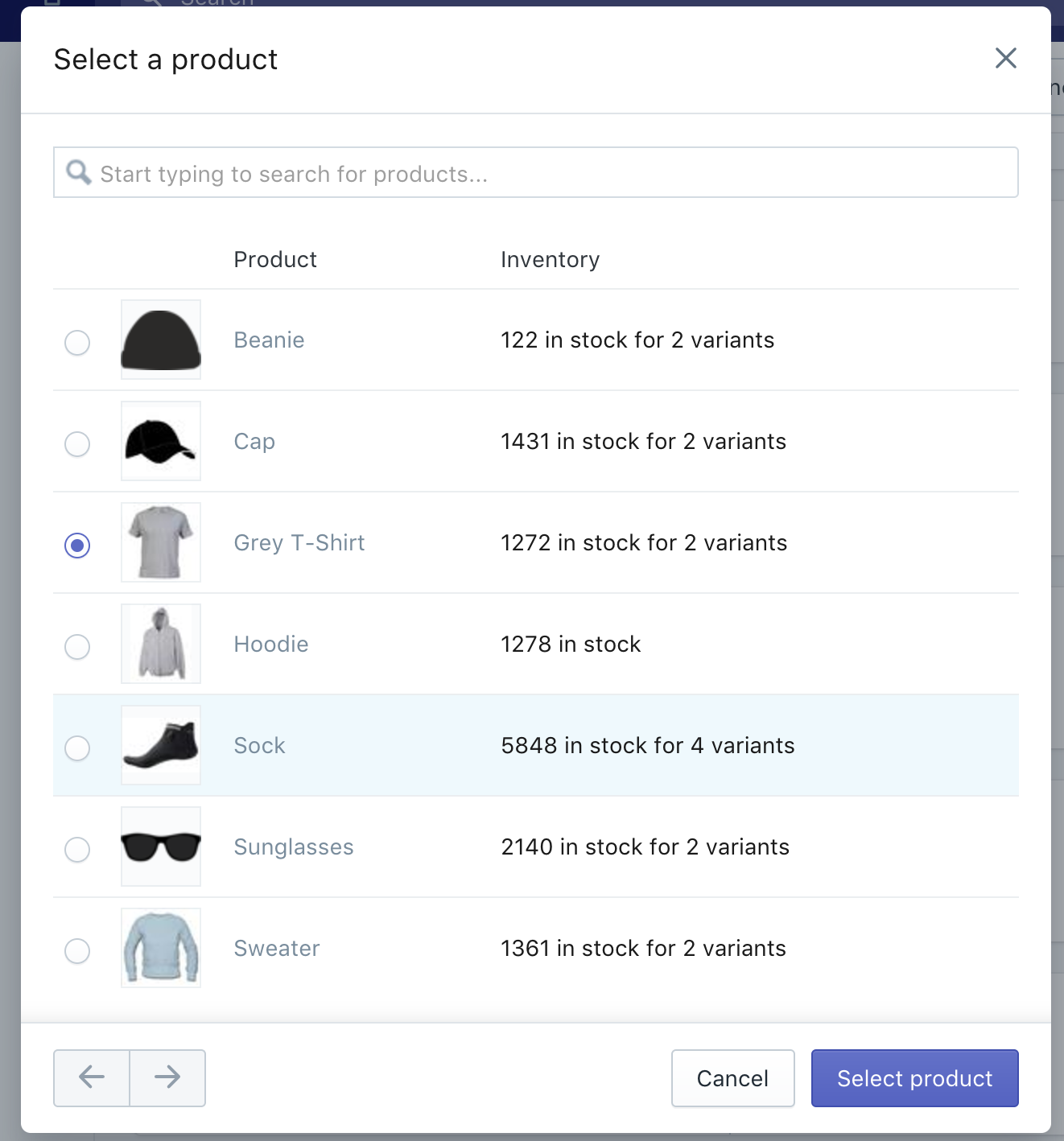
针对您链接的产品,选择想要的库存管理方式:
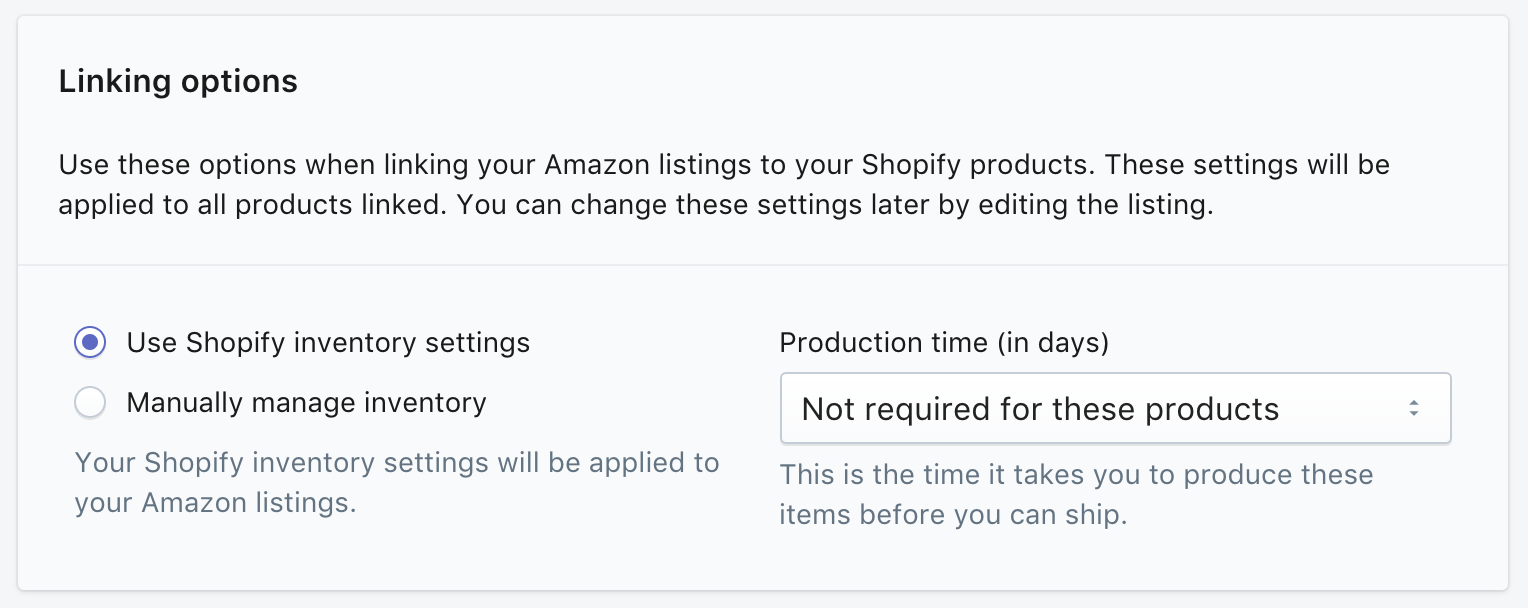
根据需要输入生产时间。如果您选择 Not required for these products(不需要为这些产品设置),默认生产时间则设置为 2 天。如果您在发货前需要更多时间来生产产品,您则需要在进行链接时需要输入天数,即使您在 Amazon Seller Central 中已设置了其他生产时间也是如此。否则,Amazon 中的生产时间将默认设置为 2 天。
选择您想链接到 Amazon 产品页面的多属性:
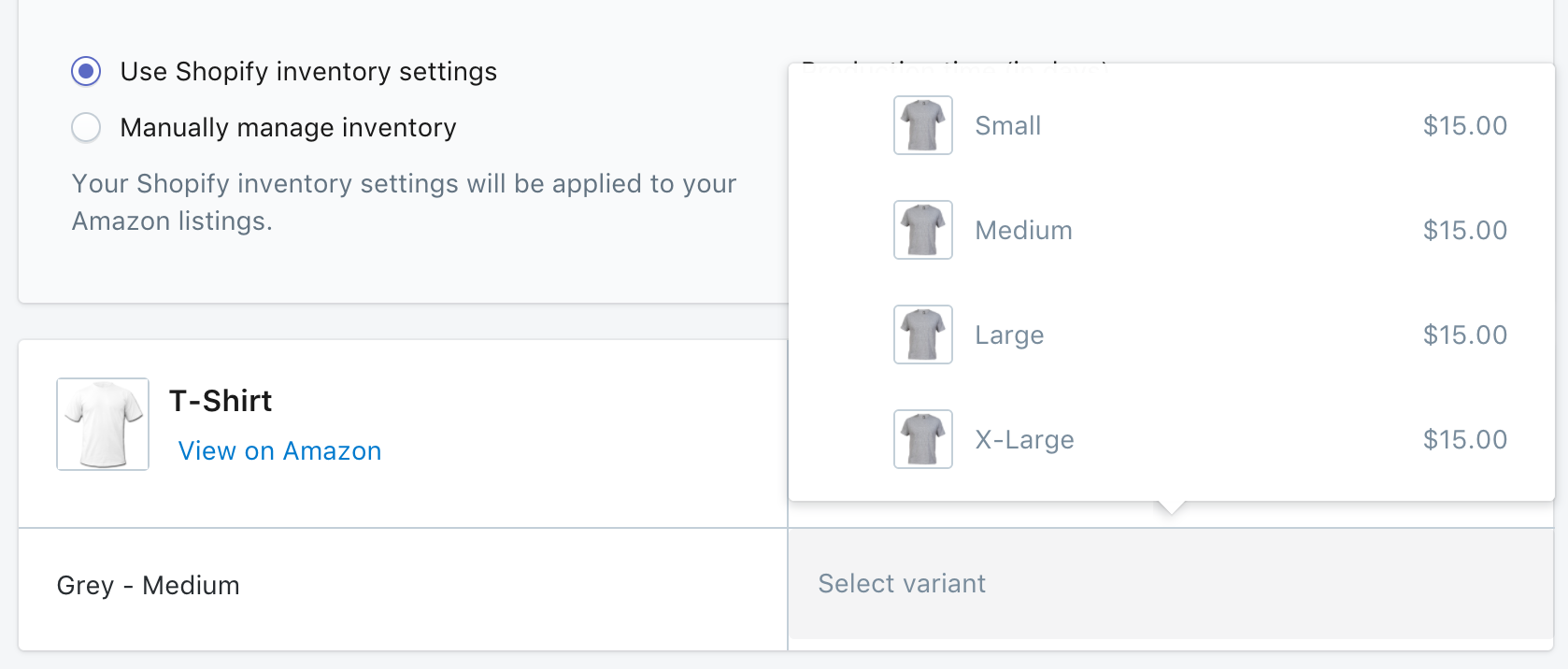
单击 Link products(链接产品)将您现有的 Amazon 产品页面链接到您的 Shopify 产品。
在将产品链接到产品页面后,该产品将显示在 Shopify 后台的产品页面页面上:

您可以在 Edit listing(编辑产品页面)页面为产品 unlink all the linked variants(取消链接所有已链接的多属性)。
备注:将 Amazon 帐户连接到 Shopify 商店后,Shopify 可能需要几分钟才能识别可链接的产品。初始连接后,Shopify 将每 6 小时搜索一次可链接的产品。(来源:Shopify)
以上内容属作者个人观点,不代表雨果网立场!如有侵权,请联系我们。




